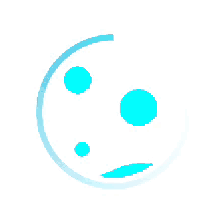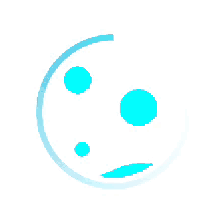C4D物体怎么以边或者中心旋转?怎么制作旋转物体?
2023-03-16 16:39:03 减隔震导航网 已浏览164次一直说C4D好就业,但很多人可能还不知道目前C4D到底有多吃香吧,其实C4D早在几年前就悄悄的出现在了我们日常生活中。电影、电视包装、游戏开发、网页设计等但凡涉及到视觉设计的,C4D都发挥了很好的作用,大大提高了效率。而C4D相对于3dmax和Maya,有着“界面简单,易上手”的优点,因此自学C4D的小伙伴也不在少数!
C4D物体以边或者中心旋转操作步骤:文章源自设计学徒自学网-https://www.sx1c.com/22260.html
1、在视图上添加一个宝石物体;假设,现在要以下图中箭头所指的角为中心点旋转物体。文章源自设计学徒自学网-https://www.sx1c.com/22260.html
2、物体上,Y轴、X轴、Z轴相交的点是轴心;按下R键,旋转物体。我们把视图切换到正视图中比较好看些,按F4,切换到正视图。文章源自设计学徒自学网-https://www.sx1c.com/22260.html
3、可以看到中心的蓝点是轴心,按下R键,旋转物体。鼠标点住旋转物体,可以看到,物体是以轴心为中心旋转。文章源自设计学徒自学网-https://www.sx1c.com/22260.html
4、现在需要的是,以步骤1所示的角为中心旋转物体。那么,我们把轴心移到这个角上。点实时选择工具,再按下C键,文章源自设计学徒自学网-https://www.sx1c.com/22260.html
5、再点:启用轴心;鼠标点住Y轴向箭头,向下移到物体下边;再点住x轴向箭头,向右移到指定的角这里,放大视图,看下是否对正。对正后,把视图缩回原来的状态。文章源自设计学徒自学网-https://www.sx1c.com/22260.html
6、再按下:启用轴心这个图标(这时图标呈灰色状态,如果启用的是蓝色状态。一定要按下这个图标,否则物体是不旋转的);按下R键,旋转物体;可以看到,这时,物体是以这个角为中心旋转了。文章源自设计学徒自学网-https://www.sx1c.com/22260.html
好了,今天的分享内容“C4D物体怎么以边或者中心旋转?怎么制作旋转物体?”就是这么多,感谢兄弟姐妹的阅读~好东西就要分享出来,希望分享的知识点是对你有帮助的滴~
Revit族库不全怎么办?Revit 2016没有族库的解决方法
solidworks中 toolbox调用出现未配置的解决方法